Varför och hur man synkroniserar e-post på Android - Tips bifogade
E-post spelar en viktig roll i vårt dagliga arbetsliv. För enkelhetens skull är det nödvändigt att synkronisera e-post mellan enheter. Så, hur synkroniserar jag min e-post? Den här artikeln ger dig svaret och hjälper dig att lösa frågor som "Varför synkroniseras inte min telefons e-post med min dator?"
SIDINNEHÅLL:
Del 1: Vad är att synkronisera e-post och dess fördelar
Synkronisera e-post hänvisar till processen att hålla e-postdata konsekventa mellan e-postklienten och e-postservern.
När ditt e-postkonto är inloggat och synkroniserat på flera enheter kan användare visa och hantera e-postmeddelanden på olika enheter, som alla är uppdaterade på alla enheter. Alla operationer som utförs på en enhet kommer att återspeglas på de andra. Om du till exempel läser ett e-postmeddelande på din smartphone kommer det att visas som "läst" på din dator också. Om du tar bort ett e-postmeddelande på en enhet kommer du inte att se e-postmeddelandet på alla dina synkroniserade enheter.
Dess fördelar:
Det gör det möjligt för användare att sömlöst byta e-post på olika enheter, och informationen är den senaste. Användare kan kontrollera och bearbeta e-postmeddelanden när som helst och var som helst, oavsett om det är på en dator, mobiltelefon eller surfplatta, vilket förbättrar arbetseffektiviteten avsevärt.
Del 2: Hur man synkroniserar e-post på Android
Det här avsnittet kommer att introducera hur du synkroniserar e-post på Android via tre appar.
E-post (den inbyggda appen)
Steg 1. Öppen Inställningar på din mobiltelefon. Scrolla ner för att hitta konton.
Steg 2. Klicka Lägg till konton och välj E-post alternativ.
Steg 3. Ange din E-postadress och Lösenord in i lådorna. Följ sedan anvisningarna för att slutföra installationsprocessen för din specifika e-postleverantör.
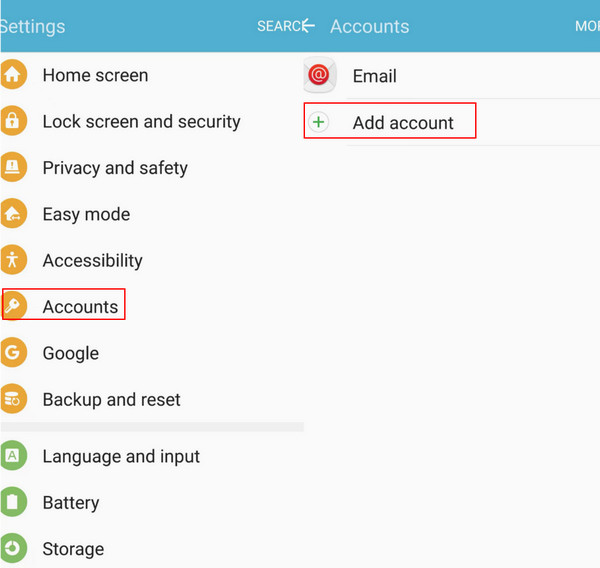
Steg 4. Tryck på de konton du just har lagt till så ser du ett alternativ på sidan. Tryck på reglaget efter Synkronisera e-post. Sedan kommer du att se alla e-postmeddelanden på din e-post som följde med telefonen.
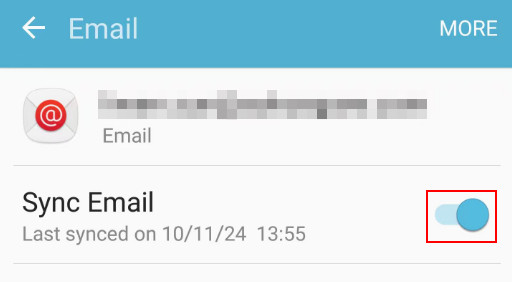
Du kan också aktivera synkronisering i e-post genom att klicka på inställningarna i e-postappen. Slå sedan på reglaget efter Synkronisera konto.
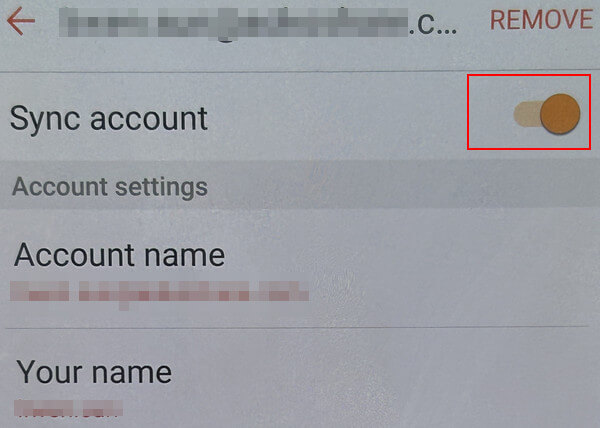
Flytta reglaget till vänster för att sluta synkronisera e-post.
Du kan också synkronisera e-post på Android genom att lägga till ditt e-postkonto i Gmail eller Outlook. Stegen är nedan:
gmail
Här är stegen för att synkronisera e-post via Gmail.
Steg 1. Öppen gmail på din mobiltelefon.
Steg 2. Klicka på Meny (tre remsor) i det övre vänstra hörnet. Scrolla sedan ner till toppen för att hitta Inställningar. Klicka Lägg till konto och logga in på dina önskade konton med ett lösenord. Kom ihåg att inte glöm Gmail-lösenordet.

Steg 3. Klicka på kontot du just har lagt till. Välj Synkronisera Gmail för att synkronisera e-postmeddelanden utan att växla mellan olika e-postklienter.
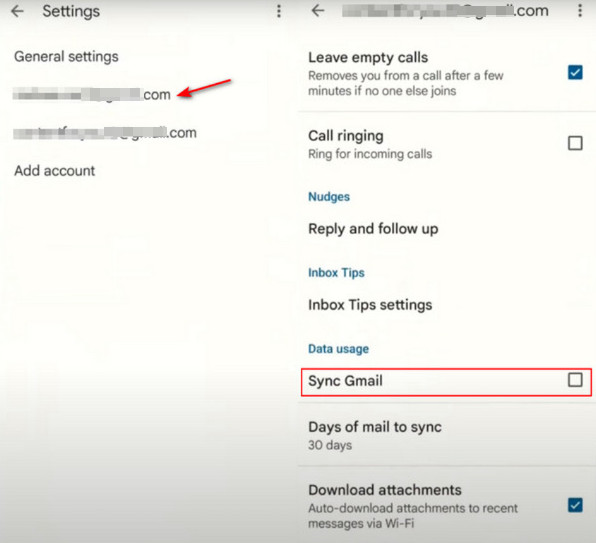
utsikterna
Här kommer vi att presentera hur du synkroniserar e-post med Outlook.
Steg 1. Starta utsikterna. Gå till det övre vänstra hörnet och tryck på ditt namn (visas på bilden nedan).
Steg 2. Välj det andra alternativet i det vänstra navigeringsfältet och välj Lägg till e-postkonto.
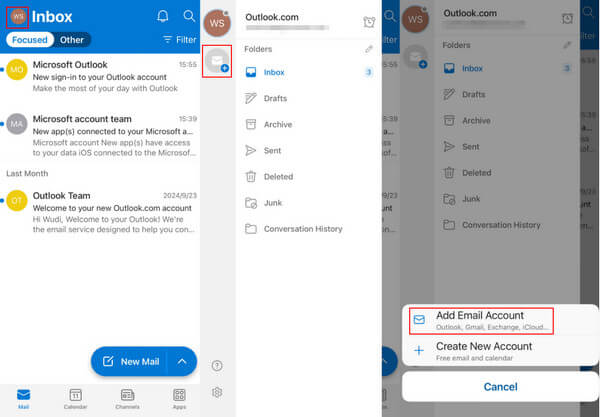
Steg 3. Ange e-postadress och tillhörande lösenord för att lägga till kontot.
Sedan kommer du att se relevanta e-postmeddelanden i gränssnittet.
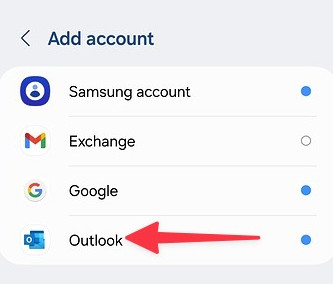
Fler tips:
Om du vill synkronisera data över enheter utan att klicka på så många alternativ bör du veta det Apeaksoft MobieTrans.
Det är ett praktiskt verktyg på skrivbordet som enkelt kan synkronisera data mellan enheter. Anslut dina enheter till datorn så hjälper det dig att överföra filer till en annan enhet med bara ett klick.
Ladda ner-knapp:
Säker nedladdning
Stegen är som följer:
Steg 1. Download Apeaksoft MobieTrans genom att trycka på knappen ovan. Kör den efter installationen.
Steg 2. Anslut dina Android-enheter till datorn med två USB-kablar.
Steg 3. Klicka på den översta kolumnen för att välja din gamla enhet. Klicka sedan på motsvarande funktioner i det vänstra navigeringsfältet (foton, musik, videor, etc.) och ta filerna du vill överföra. Klicka slutligen på telefonliknande mönster och välj en annan telefon för att överföra dina data.

Förutom att synkronisera data från Android till Android kan du också använda det här verktyget för att överföra foton från Android till datorn.
Del 3: Varför synkroniseras inte min e-post på min Samsung
Om din e-post inte synkroniseras på din Samsung-telefon kan det bero på att de relevanta inställningarna inte är aktiverade. Prova stegen nedan:
Steg 1. Gå till Inställningar och bläddra nedåt för att hitta konton.
Steg 2. Klicka på MER i det övre högra hörnet på sidan. Då kommer du att se ord som Aktivera automatisk synkronisering. Tryck på den. Glöm inte att slå på Synkronisera e-post alternativ.
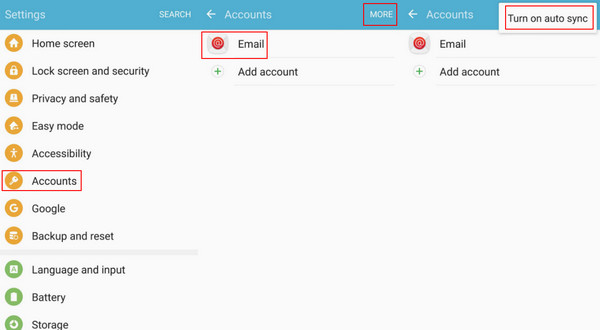
Försök sedan öppna e-postappen på din Samsung och kontrollera om den är synkroniserad. Se till att du är inloggad på samma konto. Om din e-post fortfarande inte synkroniseras, prova följande metoder.
Del 4: Vad händer om e-postmeddelandet inte synkroniseras
Därefter kommer vi att diskutera lösningen för att e-post inte synkroniseras. Metoderna nedan är tillämpliga generellt. Oavsett om du upptäcker att Samsungs e-post inte synkroniseras med Comcast-e-post, Xfinity-e-post inte synkroniseras på Android, Comcast-e-post synkroniseras inte eller Outlook-e-post inte synkroniseras, kan du vidta åtgärderna nedan.
1. Kontrollera din internetanslutning
Det kan vara den vanligaste felsökningen när din Android-e-post inte synkroniseras. Se till att din Android-enhet har en stabil internetanslutning.
2. Rensa appcache
Ibland kan du inte synkronisera e-postmeddelanden eftersom appens cacheminne har gått ut. Försök att rensa e-postappens cache genom att följa dessa steg: Gå till Inställningar > appar > E-post > lagring > Rensa cache.
3. Uppdatera e-postappen
Ibland går det fel eftersom appen inte är den senaste versionen. Du kan öppna Google Play Store, Gå till Mina appar och spel, och uppdatera e-postappen om tillgänglig.
4. Starta om enheten
Ibland kan en enkel omstart lösa många problem. Försök att stänga e-postmeddelandet i bakgrunden och starta det igen.
Slutsats
Vi har infört vad synkronisera e-post är, hur man synkroniserar e-post på Android, och vad man ska göra om e-post inte synkroniseras. Hoppas du kommer att hitta den här artikeln användbar.
Relaterade artiklar
Hur överför Android till USB Flash Drive på datorn? Här är vår handledning för att överföra foton, kontakter, musik och andra filer från Android till USB-minne.
Hur man återställer raderade e-postmeddelanden bör överväga olika e-postleverantörer. Denna kompletta guide hjälper dig att återställa e-postmeddelanden från populära leverantörer.
Hur skickar jag ett röstmemo från iPhone via e-post? Vad ska du göra för att skicka stora röstmemofiler? Lär dig mer om lösningarna i artikeln.
Letar du efter hur man synkroniserar kontakter från iPhone till Mac? Den här artikeln visar hur du gör det och åtgärdar problemet med att inte synkronisera. Vi introducerar även 3 andra metoder.

